- Existuje veľa skvelých aplikácií pre okamžité správy, ale jednou z najpoužívanejších je WhatsApp.
- Aj keď je táto aplikácia k dispozícii väčšinou na mobilných platformách, k dispozícii je webová verzia aplikácie WhatsApp. Dnes si ukážeme, ako ju používať.
- Váš webový prehliadač je nesmierne všestranný nástroj. Najnovšie správy a príručky nájdete tu Centrum prehľadávačov.
- Potrebujete ďalšie informácie o tom, ako používať WhatsApp? Vyskúšajte naše Stránka Webové aplikácie pre ďalšie podrobnosti.
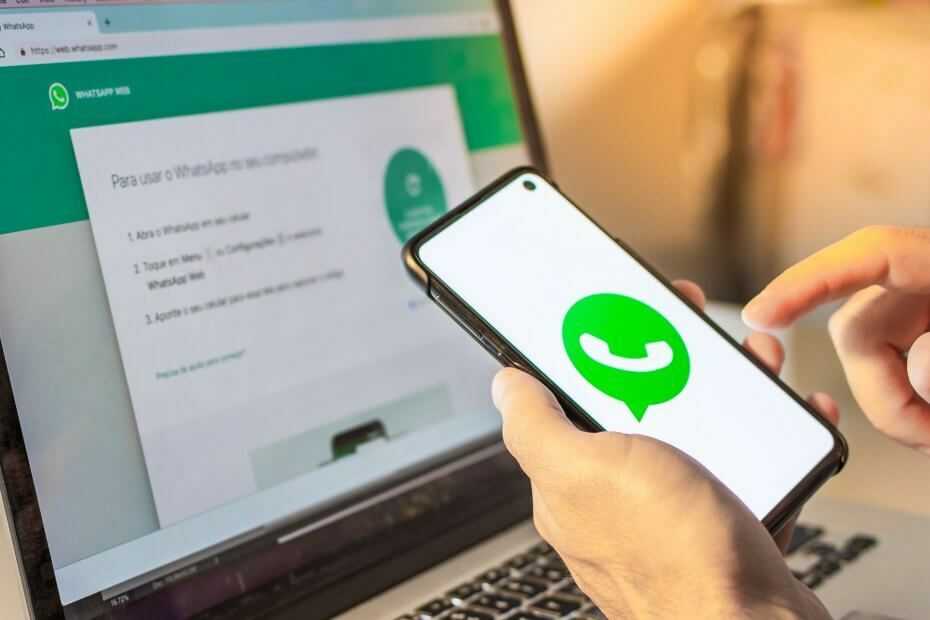
- Ľahká migrácia: pomocou aplikácie Opera Assistant preneste údaje o ukončení, napríklad záložky, heslá atď.
- Optimalizujte využitie zdrojov: vaša pamäť RAM sa využíva efektívnejšie ako v iných prehliadačoch
- Vylepšené súkromie: integrovaná bezplatná a neobmedzená sieť VPN
- Žiadne reklamy: vstavaný blokovanie reklám urýchľuje načítanie stránok a chráni pred ťažbou dát
- Priateľské k hraniu: Opera GX je prvý a najlepší prehliadač pre hranie hier
- Stiahnite si Opera
WhatsApp je v súčasnosti jednou z najpopulárnejších aplikácií na zasielanie správ na trhu. Aplikácia má milióny používateľov po celom svete a je k dispozícii pre iOS aj Android.
Vedeli ste však, že WhatsApp môžete použiť vo svojom webový prehliadač? Máte pravdu, a dnes vám ukážeme, ako na to.
Ako môžem použiť WhatsApp v prehliadači?
1. Použite webovú aplikáciu WhatsApp
- Navštíviť WhatsApp Web webovú stránku.
- Otvorte vo svojom telefóne WhatsApp.
- Klepnite na Ponuka alebo nastavenie a vyber si WhatsAppWeb.
- Teraz naskenujte QR kód na obrazovke.
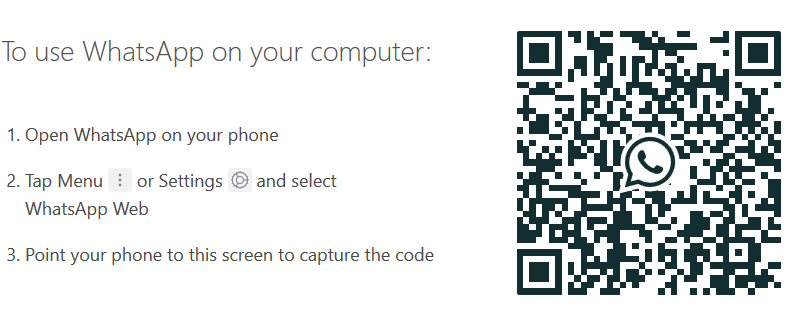
- Po naskenovaní kódu sa aplikácia WhatsApp načíta do vášho prehliadača.
Poznámka: Upozorňujeme, že ak chcete používať aplikáciu WhatsApp vo webovom prehliadači, musíte mať telefón pripojený k sieti.
Aj keď táto metóda funguje vo všetkých prehľadávačoch, pre čo najlepšie fungovanie WhatsApp odporúčame použiť Opera.
Opera má integrovaný messenger a pracuje s aplikáciami WhatsApp, Facebook, Telegram a VK už po vybalení z krabice. V prípade potreby je k dispozícii aj integrácia služby Instagram.
Prehliadač je dosť informovaný o vašich zdrojoch, takže by mal byť schopný ľahko zvládnuť najrôznejšie úlohy.
Opera má tiež pokročilú správu kariet, ktorá umožňuje jednoduché vyhľadávanie kariet alebo ich usporiadanie do pracovných priestorov.
Pokiaľ ide o bezpečnosť, je tu zabudovaná ochrana proti sledovaniu aj ochrana pred kryptominérmi. Pre ďalšiu vrstvu zabezpečenia je k dispozícii bezplatná sieť VPN s neobmedzenou šírkou pásma.
Opera je skvelá pre sociálne médiá a keďže je vyrobená na engine Chromium, mala by fungovať aj s rozšíreniami pre Chrome. Prehliadač je k dispozícii na všetkých platformách, takže ho určite vyskúšajte.

Opera
Ak radi navštevujete svoje obľúbené webové stránky rýchlo a bezpečne, vyskúšajte prehliadač Opera. Možno by ste sa toho nakoniec držali.
Navštíviť webovú stránku
Aj keď sa WhatsApp väčšinou používa v mobilných aplikáciách, mali by ste byť schopní spustiť ho vo vašom webovom prehliadači po vykonaní pokynov z tohto článku.
 Stále máte problémy?Opravte ich pomocou tohto nástroja:
Stále máte problémy?Opravte ich pomocou tohto nástroja:
- Stiahnite si tento nástroj na opravu PC hodnotené Skvelé na TrustPilot.com (sťahovanie sa začína na tejto stránke).
- Kliknite Spustite skenovanie nájsť problémy so systémom Windows, ktoré by mohli spôsobovať problémy s počítačom.
- Kliknite Opraviť všetko opraviť problémy s patentovanými technológiami (Exkluzívna zľava pre našich čitateľov).
Restoro bol stiahnutý používateľom 0 čitateľov tento mesiac.
často kladené otázky
Ak chcete používať WhatsApp vo webovom prehliadači, jednoducho choďte na webovú stránku WhatsApp a naskenujte QR kód pomocou aplikácie WhatsApp v telefóne.
Používanie aplikácie WhatsApp na počítači bez telefónu môže byť zložité, ale možno to zvládnete pomocou aplikácie Emulátor systému Android.
Ak chcete používať WhatsApp v prehliadači Chrome, musíte navštíviť webovú stránku WhatsApp a postupovať podľa pokynov na obrazovke.
Nie je možné používať WhatsApp Web bez naskenovania QR kódu. Môžete použiť emulátory systému Android a nainštalovať si na ne WhatsApp ako riešenie.
Ak chcete používať WhatsApp vo webovom prehliadači, jednoducho choďte na webovú stránku WhatsApp a naskenujte QR kód pomocou aplikácie WhatsApp v telefóne.
Používanie aplikácie WhatsApp na počítači bez telefónu môže byť zložité, ale možno to zvládnete pomocou aplikácie Emulátor systému Android.
Ak chcete používať WhatsApp v prehliadači Chrome, musíte navštíviť webovú stránku WhatsApp a postupovať podľa pokynov na obrazovke.
Nie je možné používať WhatsApp Web bez naskenovania QR kódu. Môžete použiť emulátory systému Android a nainštalovať si na ne WhatsApp ako riešenie.


